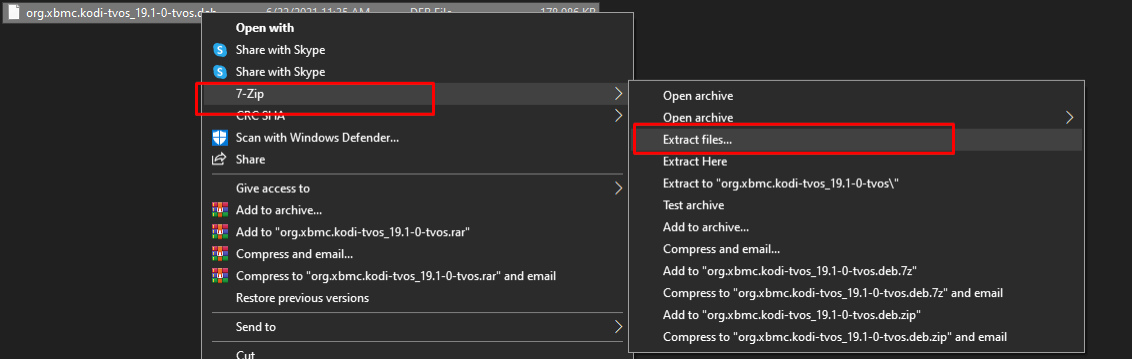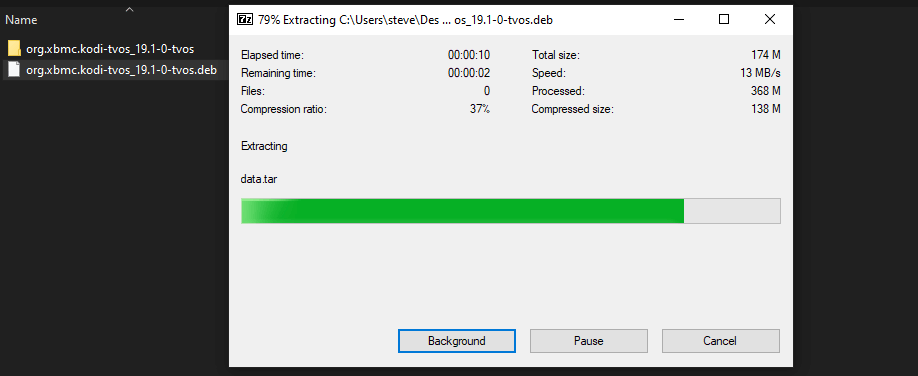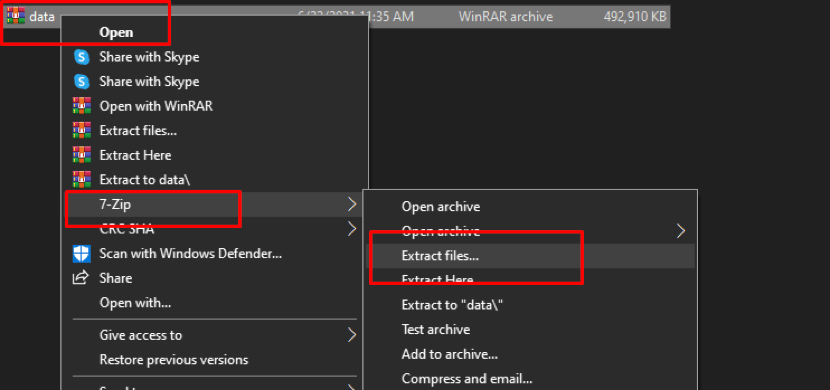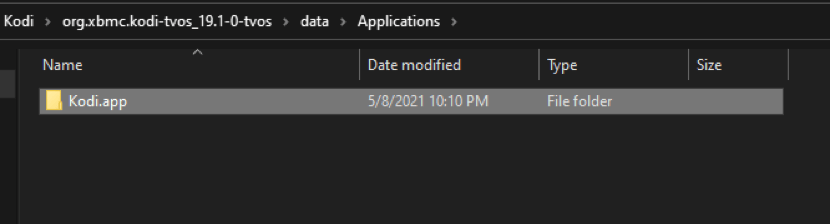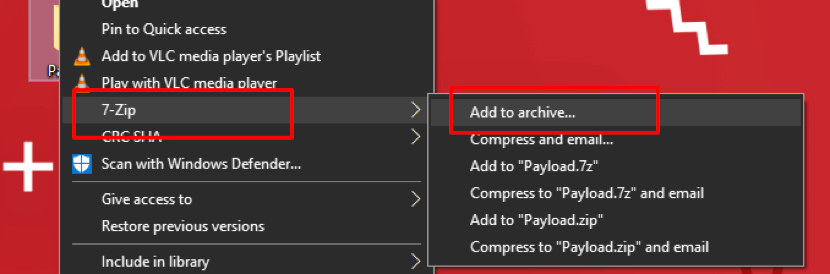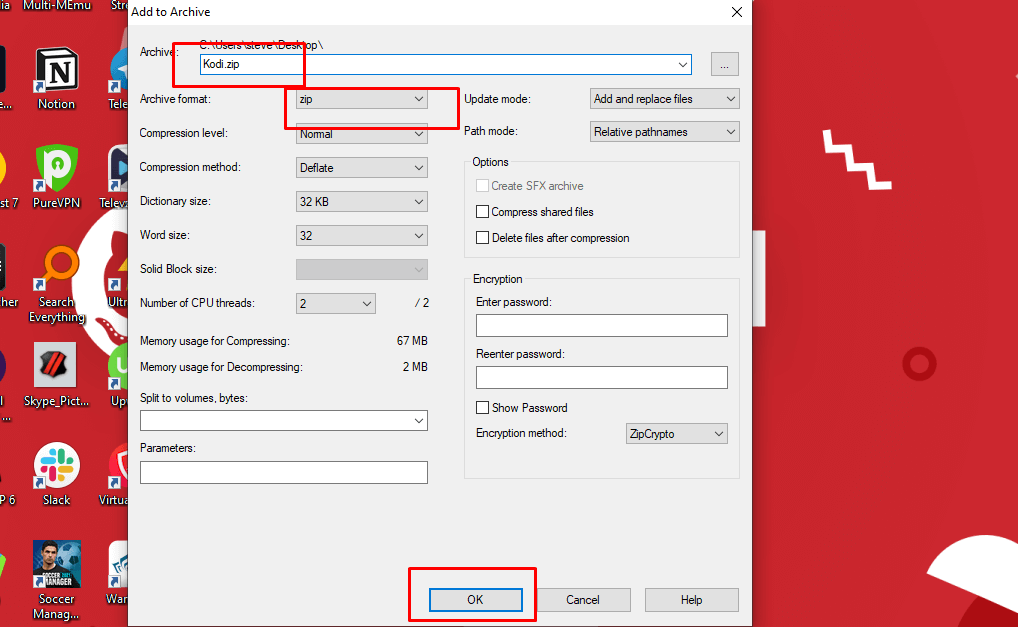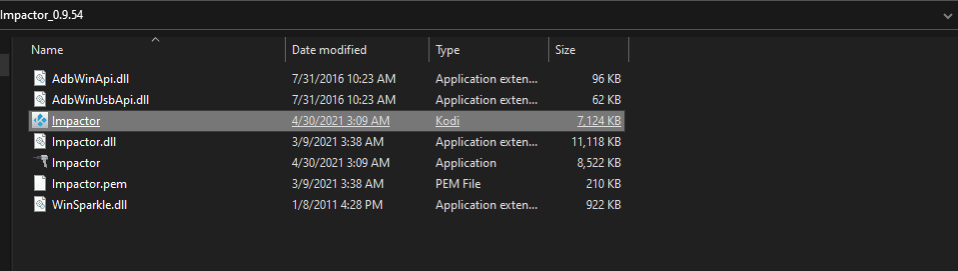Stap-voor-Stap Handleiding voor het Installeren van Kodi op Elk Apparaat
In deze gids leer je hoe je Kodi installeert op verschillende apparaten.
Kodi is open-source mediasoftware ontworpen voor thuisentertainment. Met Kodi kun je populaire films, TV-shows, IPTV, sport, live evenementen en meer streamen. De mediasoftware is gratis te downloaden en kan op vrijwel elk computerapparaat worden geïnstalleerd.
Hieronder vind je in deze gids stap-voor-stap instructies voor het installeren van Kodi op Android, Windows, macOS, iOS, AppleTV en andere smart-tv’s.
Snelle update 2023: Ik wilde even laten weten dat ik dit artikel voor 2023 heb herzien en bijgewerkt. Ik wilde ervoor zorgen dat de gidsen hier nog steeds werken, dus ik ben alles gaan testen.
Daarom zou alles wat hieronder staat accuraat moeten zijn. 🙂Opmerking: Het wordt sterk aanbevolen om een VPN te gebruiken met Kodi om mogelijke juridische problemen vanwege auteursrecht te vermijden.
Mijn persoonlijke aanbeveling is NordVPN omdat het een bewezen veiligheidsrecord heeft en zeer snelle servers heeft.
Met NordVPN kun je zelfs 4k-video’s bekijken zonder buffering, en het zal je ook beschermen tegen eventuele juridische problemen.
Gebruik het navigatiemenu aan de rechterkant (desktop) of hieronder (mobiel) om naar de relevante secties te springen.
Is het Eigenlijk Legaal om Kodi te Gebruiken?
Het is legaal om Kodi te gebruiken; echter, je kunt in de problemen komen door het gebruik van externe add-ons. Dit komt omdat deze add-ons gedeeltelijk links bieden naar illegale content, wat in strijd is met auteursrechten.
Dit probleem heeft negatieve publiciteit voor Kodi opgeleverd, aangezien verschillende overheden en auteursrechtagentschappen tegen schending van auteursrechten zijn.
Om deze reden worden de meeste externe add-ons geblokkeerd door ISP’s. Bovendien zijn fabrikanten van verschillende voorgeladen Kodi-boxen ook aangeklaagd.
Daarnaast hebben verschillende Kodi-gebruikers DCMA-waarschuwingen ontvangen voor het illegaal streamen van auteursrechtelijk beschermd materiaal via externe add-ons.
Al deze gevallen vragen om het gebruik van een goede VPN-optie om je activiteiten veilig en privé te houden. Een VPN helpt je ook bij het toegang krijgen tot geografisch beperkte content, terwijl het je snelle snelheden biedt om HD-content te streamen.
Ik raad ExpressVPN aan als je Kodi wilt gebruiken met externe add-ons.
Hoe Kodi te Installeren op Elk Apparaat en Platform
Kodi is compatibel met meerdere thuisapparaten, waaronder je smartphone, smart TV, Android TV, Firestick, PC, en meer.
Daarnaast kun je Kodi installeren op verschillende platforms, zoals Windows, Android, iOS, macOS, tvOS, Raspberry Pi, en Linux.
Deze gids geeft je een vereenvoudigde stap-voor-stap handleiding voor het installeren van Kodi op verschillende apparaten en platforms.
Hoe Kodi te Installeren op Android-apparaten
Kodi biedt een Android-app aan die beschikbaar is in de Google Play Store. In tegenstelling tot andere platforms, is het installatieproces geen Sideloading vereist, maar een eenvoudig zoek-, klik- en downloadproces.
Hier is hoe je Kodi kunt installeren op je Android-apparaat:
- Open de Play Store.
- Type in de zoekbalk Kodi.
- Selecteer het bovenste Kodi resultaat (Kodi foundation) en klik op installeren.
Deze actie zal de app automatisch downloaden en installeren. Open de app wanneer het klaar is om Kodi te gebruiken.
Hoe Kodi te Installeren op Fire TV Stick en Fire TV
Amazon’s Fire TV Stick is een populaire Android-gebaseerde apparaat dat je via een HDMI-poort op je TV aansluit. Firestick lijkt veel op Fire TV, op een paar fysieke kenmerken na. Gelukkig hebben deze apparaten dezelfde installatieprocedure.
Let op: de Amazon-winkel heeft de officiële Kodi-app nog niet. Daarom moet je het APK-bestand sideloaden en een handmatige installatie uitvoeren. Maar eerst moet je ervoor zorgen dat je Fire TV Stick / Fire TV-apparaat toestemming heeft om apps van derden te installeren.
Hier is hoe (ik heb de Fire TV Stick 4K met de laatste update gebruikt):
1. Op het beginscherm van de Firestick navigeer je naar Instellingen en selecteer je Mijn Fire TV.
2. Ga naar Ontwikkelaarsopties.
3. Schakel ADB debugging in en ook “Apps uit onbekende bronnen toestaan.”
Omdat Firestick draait op een afgeleide van Android, zullen we een gewoon Kodi APK-bestand downloaden. Om het bestand te downloaden, moet je een Downloader-app klaar hebben staan in de Amazon-winkel. Als je die niet hebt:
1. Ga terug naar het beginscherm, onder Vinden, selecteer Zoeken en typ “Downloader”.
2. Klik op de eerste oranje app genaamd Downloader.
3. Klik op “Get” om Downloader te downloaden en te installeren op je Firestick.
Na de installatie, open de app en download en installeer de Kodi-app.
Daarom, in de Downloader-app:
1. Navigeer naar het URL-veld van de app, en typ deze link: http://www.kodi.tv/download en klik op “Go”.
2. Je ziet de officiële Kodi-website op het scherm. Scroll en selecteer de Android optie.
3. Vervolgens zie je meerdere downloadopties. Ik raad de “ARMV7A (32BIT)” optie aan omdat deze beter werkt dan de 64Bit-versie.
Het downloadproces duurt een paar seconden en dan begint de installatie. Zodra het klaar is, open je Kodi en pas je het naar wens aan. Je wordt misschien gevraagd om het APK-bestand daarna te verwijderen.
Hoe Kodi te installeren op een Windows PC
Windows gebruikers krijgen twee opties over hoe Kodi te installeren. Eerst kun je ervoor kiezen om de Kodi-app direct te downloaden uit de Microsoft Store. Alternatief kun je ook kiezen voor de offline app van de officiële Kodi-website. Deze gids behandelt beide downloadopties.
Om direct te downloaden uit de Microsoft Store:
1. Om direct te downloaden uit de Microsoft Store:
2. In de zoekbalk, typ Kodi.
3. Selecteer het bovenste Kodi-resultaat en klik op “Get”.
4. De app zal automatisch downloaden en installeren.
Zodra de installatieprocedure is voltooid, klik op “Launch” om de app te openen.
Als je de voorkeur geeft aan het downloaden van de app vanaf de website, zo kun je het doen:
1. Ga naar de officiële Kodi website downloadpagina en selecteer Windows.
2. Download de juiste versie voor je PC, of het nu 32-bit of 64-bit is, en ga verder met de installatie.
Als je de versie van je PC’s besturingssysteem niet weet, zo kun je het controleren:
Hoe Kodi te Installeren op macOS
De procedure lijkt heel veel op die van een Windows PC. Echter, Kodi biedt een macOS-app die alleen compatibel is met Macs die draaien op OS X 10.13 of hoger. Om Kodi op je Mac te installeren:
- Open je Safari browser en ga naar: https://kodi.tv/download/macos om te downloaden
- Klik op de “Download” knop om te beginnen. Safari zal automatisch het DMG-bestand koppelen.
Hoe Kodi te Installeren op iOS
Helaas is Kodi niet beschikbaar in de iOS App Store. Om de streaming-app te installeren, heb je een externe app nodig zoals TweakBox. Vervolgens kun je TweakBox niet rechtstreeks vanuit de App Store downloaden.
Gelukkig is hier een handleiding over hoe je het kunt krijgen:
- Bezoek op je iPhone/iPad https://www.tweakboxapp.com/
- Volg de instructies op het scherm om het app-profiel te downloaden. Het kan zijn dat je specifieke toestemmingen moet geven om te downloaden.
- Zodra het TweakBox-profiel is gedownload, ga je naar de instellingenpagina van je iPhone, en je ziet het zojuist gedownloade profiel bovenaan de pagina staan.
- Klik open en volg de instructies op het scherm om af te ronden.
Bezoek de homepage van je telefoon en zoek naar TweakBox om het proces van het installeren van Kodi op je iPhone te starten. Ga vervolgens naar het tabblad Apps, zoek naar Kodi, en klik op installeren.
Hoe Kodi te Installeren op Apple TV
Het proces van Kodi installeren op Apple TV is enigszins lang. Maar met genoeg oefening wordt de hele procedure eenvoudiger. In deze handleiding heb ik de Apple TV4 gebruikt.
Merk op dat de Apple TV 4K geen USB-C heeft. Je zult dus Xcode op macOS met een draadloze verbinding moeten gebruiken als je Kodi op de Apple TV box wilt sideloaden.
Om macOS op je Windows-pc te krijgen, raad ik aan een virtuele machine te installeren. Of raadpleeg Hackintosh voor meer informatie.
Een nadeel van deze methode is dat je Kodi elke zeven dagen opnieuw moet installeren als je een gratis Apple-ontwikkelingsaccount gebruikt.
Voordat we beginnen, zorg ervoor dat je aan de volgende vereisten voldoet:
- Apple TV4 met tvOS 9 of hoger.
- Windows-pc met Windows 7 of hoger.
- USB-C kabel om Apple TV4 met je pc te verbinden.
- Download het Kodi .deb-bestand voor tvOS van: https://kodi.tv/download/tvos
- Installeer de nieuwste versie van iTunes.
- Cydia Impactor programma waarmee je Kodi op je Apple TV4 kunt sideloaden.
Belangrijk is dat Cydia Impactor alleen het .ipa-formaat van Kodi accepteert. Je moet dus de .deb naar .ipa converteren. Hier is hoe je het .deb-bestand naar .ipa-formaat kunt converteren:
- Download de 7-zip software en installeer deze op je Windows-pc.
- Download het officiële .deb-bestand voor tvOS van https://kodi.tv/download/tvos
- Sla het .deb-bestand op in een aparte map en klik met de rechtermuisknop om de bestanden uit te pakken.
- Open de map met uitgepakte bestanden en selecteer “data.tar”, en klik met de rechtermuisknop om uit te pakken met 7-zip.
- Nadat je de datamap hebt, open deze en navigeer naar de Application map en zoek een map genaamd “Kodi.app”
- Maak vervolgens een nieuwe map aan en noem het Payload (zorg ervoor dat de naam met een hoofdletter “P” begint).
- Sleep de map “Kodi.app” en plaats deze in de map Payload.
- Klik met de rechtermuisknop op de Payload-map, selecteer 7-zip en kies dan de optie “Toevoegen aan archief”.
- Zodra het nieuwe venster verschijnt, zorg ervoor dat het archiefformaat in zip-formaat is voordat je het bestand Kodi.app noemt en klik op OK.
Als je elke stap tot dit punt hebt gevolgd, kunnen we nu Kodi op Apple TV installeren. Hier zijn de eenvoudige stappen die je moet volgen:
- Zorg ervoor dat je Apple TV4 is aangesloten op een stroomvoorziening en aangezet is voordat we verder gaan.
- Verbind je Apple TV4 met je computer met behulp van de USB-C en zorg ervoor dat het is ingeschakeld. Als je een pop-up van iTunes of andere programma’s ziet, sluit deze dan.
- Download en installeer de Cydia Impactor-tool op je computer.
- Start de Cydia Impactor-tool en controleer of het de naam van je Apple TV weergeeft in het vervolgkeuzemenu.
- Sleep het Kodi .ipa-bestand dat je eerder hebt gemaakt naar het Cydia Impactor-venster.
- Je moet inloggen met je Apple ID en wachtwoord wanneer je hierom wordt gevraagd.
- Wacht tot Cydia Impactor Kodi op je Apple TV installeert. Het is belangrijk om je Apple TV4 niet los te koppelen tot de installatie is voltooid.
- Zodra de installatie is voltooid, ga je naar Instellingen -> Algemeen -> Profiel & Apparaatbeheer op je Apple TV4, zoek je het profiel met het Apple ID dat je hebt gebruikt en vertrouw je het profiel.
- Daarna zou je Kodi moeten kunnen openen en gebruiken op je Apple TV.
Hopelijk heb je nu Kodi met succes op je Apple TV geïnstalleerd. Veel plezier!
Hoe Kodi te installeren op Smart TV's en TV Boxen
Veel Smart TV’s en TV Boxen draaien op Android en ondersteunen Google Play Store diensten. Daarom is het installeren van Kodi op deze platforms vrij eenvoudig:
- Zet je Smart TV of TV Box aan en verbind deze met een internetverbinding.
- In het Smart TV-gedeelte, zoek naar het Play Store-icoon en start het op.
- Zoek naar Kodi en klik op installeren.
Merk op dat je ook kunt verwijzen naar het proces van het installeren van Kodi op Android-apparaten als je ergens vastloopt in de Play Store.
Als je Smart TV geen gebruik maakt van Android, zoals LG (Web OS) en Samsung, dan zul je een Android TV box of Fire TV Stick moeten gebruiken.v
Afsluiten
Deze gids geeft gedetailleerde stappen om Kodi te installeren op elk compatibel huisapparaat. Vergeet niet dat Kodi een constante internetverbinding vereist om te werken. Bovendien is Kodi legale thuisbioscoopsoftware, maar vaak compromitteren de third-party add-ons het.
Bovendien moeten privacy en beveiliging worden geprioriteerd tijdens het gebruik van het internet. Daarom raad ik aan dat je verbinding maakt met een stabiele en betrouwbare VPN wanneer je Kodi gebruikt.
Zoals in het begin gezegd, kun je in juridische problemen komen als je Kodi gebruikt voor het bekijken van auteursrechtelijk beschermd materiaal.
Ik raad persoonlijk ExpressVPN aan, omdat het je internetactiviteit verbergt en ook erg snel is, wat ervoor zorgt dat je geen bufferingproblemen zult hebben.
Je kunt onze VPN-recensies hier vinden: VPN Recensies
Veelgestelde vragen
Sommige mensen vonden de antwoorden op deze vragen nuttig
Is Kodi legaal?
Ja, Kodi is in veel regio's wereldwijd een legale thuisentertainmentssoftware. Echter, de meeste van zijn third-party add-ons zijn dat niet.
Heb ik een VPN nodig bij het gebruik van Kodi?
Ja, het wordt ten zeerste aanbevolen om verbinding te maken met een stabiele en betrouwbare VPN voordat je Kodi gebruikt. Een groot aantal van Kodi's third-party add-ons bieden links naar illegale inhoud, wat in veel regio's wereldwijd als illegaal wordt beschouwd. Om een DCMA-waarschuwing en mogelijke boetes te vermijden, gebruik een VPN. Een goede VPN geeft je online anonimiteit en toegang tot geografisch beperkte inhoud.
Is Kodi een gratis software?
Ja, Kodi vereist geen abonnementskosten. Echter, je moet betalen voor de online beschermingsdienst als je premium VPN's gebruikt.
Heb ik andere apps nodig na het installeren van Kodi?
Na het installeren van Kodi moet je add-ons installeren. Add-ons helpen je verschillende content te streamen zoals tv-programma's, films, etc.